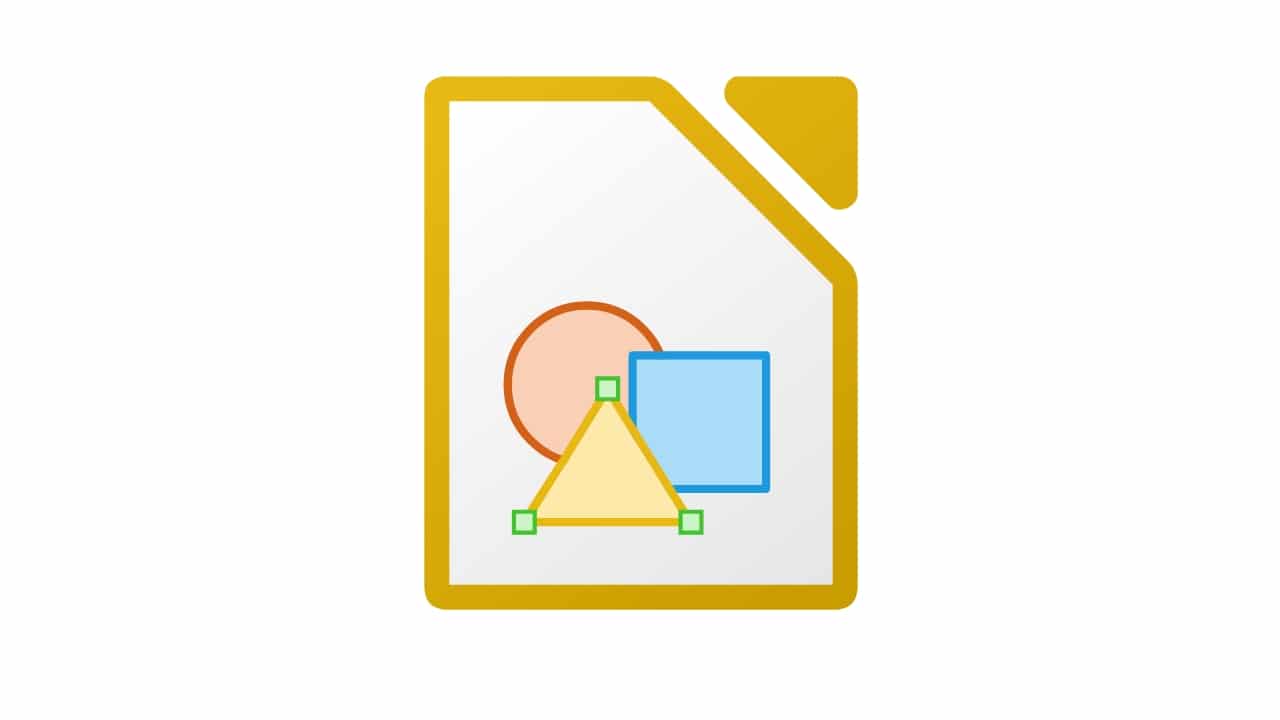
Seperti yang anda tahu, Draw LibreOffice adalah program yang termasuk dalam suite pejabat percuma yang terkenal ini. Pada prinsipnya ia adalah penyunting grafik vektor dan dengan beberapa alat untuk membuat gambarajah. Ini akan menjadi alternatif kepada Microsoft Visio yang terkenal, dan membandingkan beberapa ciri dengan perisian CorelDRAW, serta fungsi susun atur tertentu dari program seperti Microsoft Publisher, dll.
Tetapi di luar carta dan rajah, apa yang tidak diketahui oleh banyak pengguna adalah bahawa ia boleh digunakan sebagai hebat dan menyeluruh Penyunting dokumen PDF. Dan untuk mula mengedit format dokumen ini dengan mudah dengan LibreOffice Draw, anda hanya perlu mengikuti beberapa langkah mudah seperti yang saya jelaskan di bawah ...
The langkah-langkah Untuk mula menggunakan LibreOffice Draw sebagai penyunting PDF adalah:
- Buka LibreOffice Draw di distro anda.
- Kemudian pilih dokumen PDF anda mahu menyunting. Untuk melakukan ini, anda hanya perlu mengklik menu File> Open dan memilih dokumen PDF dari pengurus fail.
- Sekarang, semua Kandungan PDF pada skrin LibreOffice Draw. Dengan alat yang ada, anda akan dapat mengubah apa yang anda perlukan. Dari gambar, kotak teks, menulis atau membuat semula teks, dll. Anda bahkan boleh menggunakan alat pilihan untuk memilih beberapa grafik atau bahagian PDF yang telah anda buka dan anda boleh menyalin dan menampal atau memindahkannya ...
- Setelah anda selesai, perkara berikut akan menjadi eksport hasilnya kembali ke format PDF, jika tidak, ia akan disimpan dalam .odg, yang merupakan format lalai untuk Draw. Untuk mewujudkannya, klik sekali lagi pada Fail> Eksport Sebagai> PDF. Di tetingkap anda akan dapat memilih nama dan pilihan format PDF jika perlu mengubahnya.
Setelah anda menyimpan dokumen sebagai PDF, dokumen tersebut akan siap untuk menghantar atau menggunakannya sesuka anda. Seperti yang anda lihat, dan seperti yang saya komen, pilihan penyuntingan dokumen lain seperti PDF tidak disedari oleh banyak pengguna ... Sekarang anda tahu bahawa LibreOffice Draw boleh digunakan untuk lebih daripada sekadar melukis!
Mereka harus memberi pilihan untuk memasang Draw sahaja dan bukan keseluruhan suite atau mula mengembangkannya secara bebas. Dalam beberapa kes Draw lebih praktikal dan dinamik daripada Inkscape, jadi ini boleh menjadi alternatif yang sangat baik untuk CorelDraw dan bahkan Illustrator.
Draw tidak boleh dilihat sebagai aplikasi sekunder dan penyunting PDF baru Suite, Draw harus meningkatkan anda sebagai LibreDraw, pilihan Drawing Vector pelbagai platform.